Resolvido: As Fotos Não Podem Ser Visualizadas ou Abertas no Windows 11/10/8/7
Ritaatualizou em 28/11/2022 paraRecuperação de Dados|Mais Artigos
Porque as minhas fotos jpg não abrem
"Alguém sabe como reparar fotos JPG que não podem ser abertas pelo visualizador de fotos no Windows 10?
Tenho algumas fotos salvas na pasta Imagens no Windows 10 e todos esses são de formatos .JPG ou .JPEG. Esta manhã, tentei usar o visualizador de fotos para abrir essas fotos, falhei. Também não foi aberto em outro visualizador . Alguém sabe porque visualizador de fotos do Windows não abre jpg e como corrigir esse erro?"
Embora 'as fotos não abrem no PC' não seja mais um novo problema, ainda estão incomodando um grande número de pessoas. Você sabe porque as fotos não abrem no pc ou não podem ser visualizadas?
Aqui está uma lista de razões pelas quais as fotos não são abertas:
- 1. As fotos estão corrompidas ou danificadas
- 2. O formato da foto não é suportado
- 3. O visualizador de fotos está desatualizado
- 4. As fotos do celular são criptografadas
Verificar os estados das fotos e encontrar as soluções certas
Alguns de vocês podem querer saber como identificar os estados das fotos que não podem ser abertas e encontrar as soluções certas. Continue lendo, orientaremos você no processo e disponibilizará todas as suas fotos para visualização e reutilização novamente.
- Se as fotos estiverem corrompidas ou danificadas, como mostrado abaixo, você precisará de umsoftware confiável de recuperação de fotoscom o recurso de reparo (noMétodo 1) para obter ajuda.

A imagem: "O visualizador de fotos do windows não pode exibir esta imagem porque o arquivo parece estar danificado, corrompido ou é muito grande."
- Se os formatos de arquivo não forem suportados ou o o visualizador de fotos estiver desatualizado, você poderá converter o formato de foto (noMétodo 2) ou atualizar o visualizador de fotos do Windows (noMétodo 3) para resolver esse problema.

A imagem: "Visualizador de fotos windows não abre essa imagem porque ele não oferece suporte a este format de arquivo etc."
- Dica
- Se você tiver fotos transferidas de um celular que não podem ser visualizadas nem abertas pelo visualizador de fotos, tente oMétodo 4para obter ajuda, removendo a criptografia de fotos.
Método 1. Reparar fotos danificadas e corrompidas com o software de recuperação de foto
Se você pesquisar online o software de reparo de fotos ou programa de reparo de fotos, obterá resultados impressionantes. Alguns deles são considerados 100% gratuitos, mas outros afirmam que são compatíveis com o reparo de vários formatos de imagem.
没有entanto, maioria dos下德德我恢复如初magem suporta apenas o reparo de imagens corrompidas com os formatos JPG, JPEG, GIF etc., salvos no computador ou em dispositivos de armazenamento externos.
Boas notícias! A equipe de P&D da EaseUS Software adicionou um recurso fantástico ao EaseUS Data Recovery Wizard recentemente, tornando-o mais um programa de reparo de fotos e ajudando a restaurar imagens perdidas e corrompidas.
- Importante
- 避署suporta o恢复如初。德fotos e imagens corrompidas no Windows 10/8/7/XP/Vista e Windows Server.
- 避署suporta o恢复如初。德imagens danificadas no disco rígido do Windows PC/Laptop, SSD, disco rígido externo, pen drive, cartão SD, cartão de memória, etc.
- 避署suporta restaurar e reparar graficos帕蒂s e corrompidos durante o processo de digitalização.
- 避署suporta o恢复如初。德imagens JPG e JPEG Atualmente. Outros formatos de imagem serão adicionados nas atualizações adicionais.
O processo é o mesmo que o procedimento de recuperação de arquivo:
Passo 1. Inicie o EaseUS Data Recovery Wizard.
Selecione o dispositivo ou partição em que suas fotos foram corrompidas ou danificadas, e clique em "Verificar" para continuar.
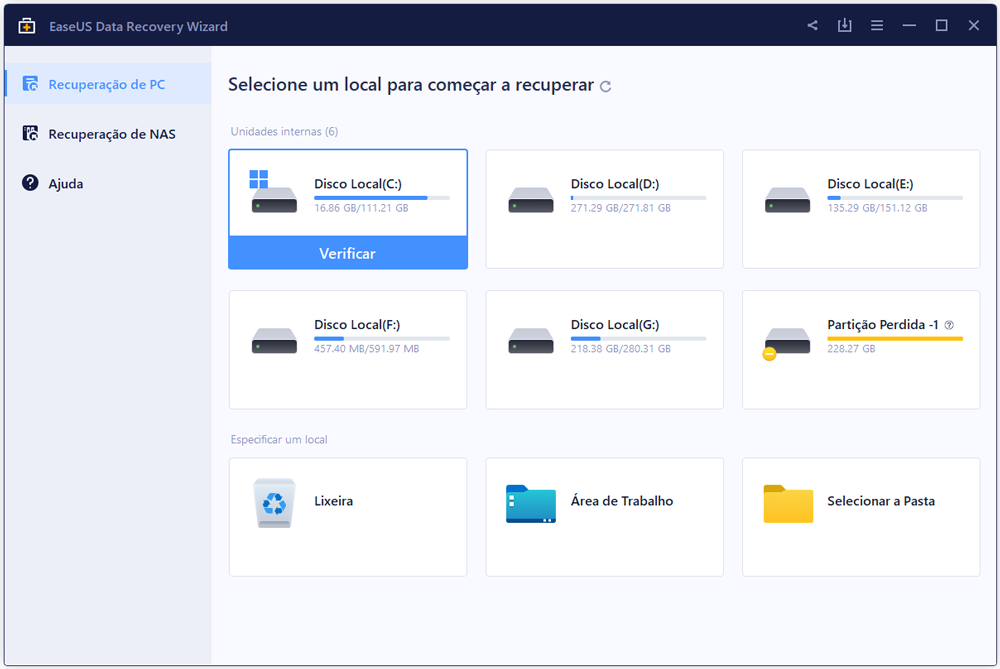
Passo 2. Verifique e pré-visualize as fotos corrompidas.
Durante o processo, todas as fotos e imagens perdidas e corrompidas serão restauradas e reparadas. Aguarde o processo de Verificação rápida e Verificação avançada para concluir.
Localize e clique duas vezes para visualizar as fotos corrompidas:
- Para as fotos corrompidas excluídas ou perdidas, verifique a pasta "Arquivos excluídos" ou "Arquivos perdidos" para encontrá-las.
- Para as fotos corrompidas existentes, marque "Arquivos existentes" ou use "Filtro" -> "Imagens" para encontrá-las.

Passo 3. Restaure as fotos reparadas em um local seguro.
Selecione as fotos reparadas e clique em "Recuperar" e navegue em um local ou dispositivo seguro para salvá-las.

Quando o processo de recuperação terminar, você poderá salvar as fotos reparadas que foram corrompidas em outro local seguro no seu PC. Em seguida, você pode abrir essas fotos com o visualizador de fotos novamente.
Método 2. Alterar e converter formatos de fotos
Se o aplicativo visualizador de fotos avisar que ele não suporta o formato da imagem, você poderá alterar a extensão da foto para JPEG, TIFF ou PNG, etc.
Etapa 1. Localize e clique com o botão direito do mouse nas fotos ou imagens específicas que não puderam ser abertas, selecione "Renomear".
Etapa 2. Altere a extensão da foto para .jpg, .jpeg, .png ou .tiff, etc.

Depois, você poderá abrir, verificar e reutilizar as fotos no seu PC novamente.
Método 3. Atualizar o visualizador de fotos do Windows
Se o aplicativo visualizador de fotos estiver desatualizado, você poderá verificar e instalar a atualização mais recente. Ao fazer isso, você pode usar seu aplicativo de fotos para ver as fotos novamente.
Aqui está um guia detalhado para os usuários do Windows Photo Viewer para instalar a atualização mais recente:
Etapa 1. Vá para Configurações, clique em "Atualização e segurança" e, em seguida, vá para o Windows Update.
Etapa 2. Clique em "Verificar atualizações", se o ícone Photo Viewer aparecer após verificar a atualização, marque a caixa ao lado de Photo Viewer.
Etapa 3. Clique em "Instalar atualizações" para instalar a atualização mais recente.
Quando o processo de instalação estiver concluído, reinicie o seu PC. Você poderá usar o aplicativo para abrir fotos novamente.
Método 4. Remover a criptografia em imagens
Se as fotos foram transferidas do celular para o computador e você não pode abri-las, é por causa da criptografia.
Geralmente, as fotos no celular são criptografadas, impedindo que os usuários as abram e as usem no computador. Para visualizar as fotos, você precisa remover a criptografia primeiramente:
Etapa 1. Clique com o botão direito do mouse nas fotos, selecione "Propriedades".
Etapa 2. Vá para a guia Geral, clique em "Avançados".
Etapa 3. Desmarque a caixa "Criptografar o conteúdo para proteger os dados" e clique em "OK" para confirmar.

Seguindo as soluções desta página, você poderá resolver o problema como “não consigo visualizar fotos no pc” efetivamente.
Para manter suas memórias em segurança, sugerimos também que você crie um backup de todas as fotos valiosas e salve em um dispositivo de armazenamento seguro. Se você perder fotos acidentalmente, poderá restaurá-las imediatamente a partir do backup.
Além disso, se você não tiver um backup, não se preocupe. O EaseUS Data Recovery Wizard restaurará suas fotos perdidas em três etapas simples, como mostrado noMétodo 1.
Artigos relacionados
Como Recuperar Pasta Deletada Permanentemente no Windows [3 Métodos]
![Jacinta]() Jacinta 2022-09-22
Jacinta 2022-09-22Como excluir um arquivo corrompido do Windows 10? Métodos simples aqui!
![Jacinta]() Jacinta 2022-09-22
Jacinta 2022-09-22
Os 10 Melhores Softwares de Recuperação de Vídeo Grátis
![Rita]() Rita 2022-09-22
Rita 2022-09-22Como Recuperar Dados Perdidos no Windows Server 2016
![Jacinta]() Jacinta 2022-09-22
Jacinta 2022-09-22
Prêmios e avaliações
![]()
"Recupere dados e arquivos já excluídos do seu Windows de maneira simples e rápida."
- Por Andrey José Aguiar
Leia mais >>
EaseUS Data Recovery Wizard
Poderoso software de recuperação de dados para recuperar arquivos em quase todos cenários de perda de dados no Windows e Mac.
Tamanho: 1,97MB

